TradingView操作ガイド
描画ツール-
ロングポジション/ショートポジション|
描画ツールの紹介⑪
取引のシミュレーションができる描画ツール

ロングポジション/ショートポジションは、取引のシミュレーションができる描画ツールです。どちらも仕組みは同じで、買い注文の場合はロングポジションを、売り注文の場合はショートポジションを使います。
このツールをチャート上に描画すると、以下の3つのラインが表示されます。
- エントリーライン:取引を開始する価格
- 損切りライン:損失を確定する価格
- 利確ライン:利益を確定する価格
自分がシミュレーションしたい注文に合わせて各ラインを設定しておくと、実際に取引をすることなく、その結果が分かります。取引の練習や手法の検証はもちろん、実際のトレードプランを立てる際にも活用できる便利なツールです。
ロングポジション/ショートポジションの紹介
ロングポジション/ショートポジションの基本的な使い方について、それぞれ紹介していきます。
ロングポジション
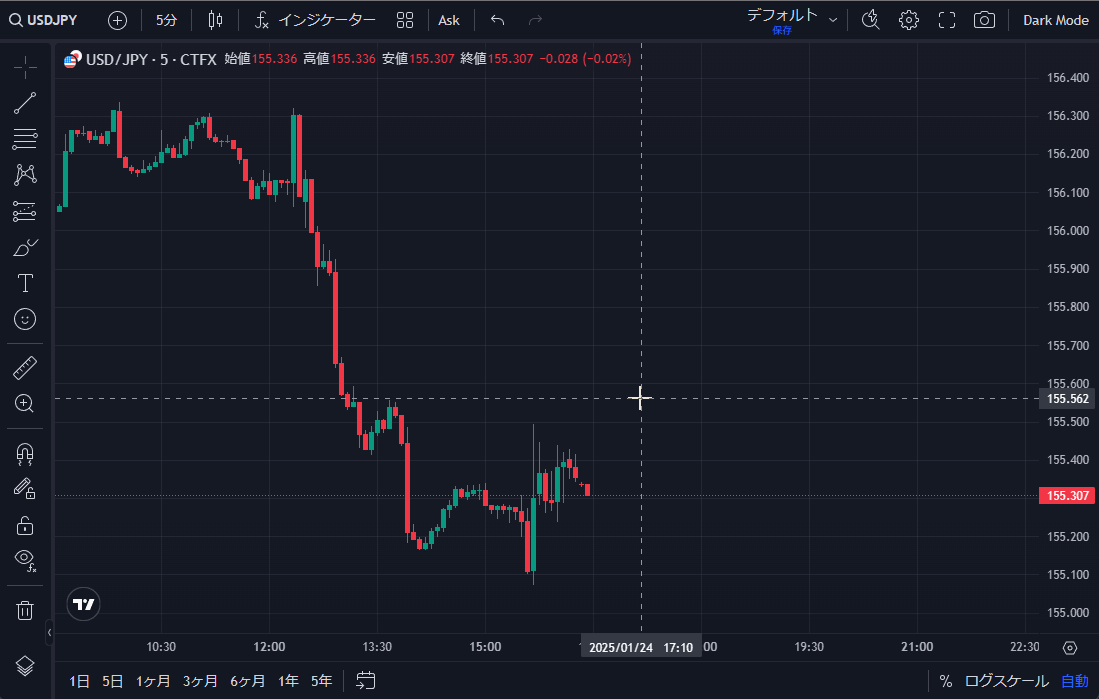
ロングポジションは、以下の手順で描画します。
- 描画ツールの上から5つ目のアイコンをクリック
- プロジェクションのリストから「ロングポジション」を選択
- チャート上をクリック
ロングポジションは、買い注文を想定しているので、上のラインが利確ライン、下のラインが損切りラインです。クリックすると初期状態でチャートに表示されるので、自分がシミュレーションしたい注文内容に合わせて、それぞれのラインを調節して使用します。
ショートポジション
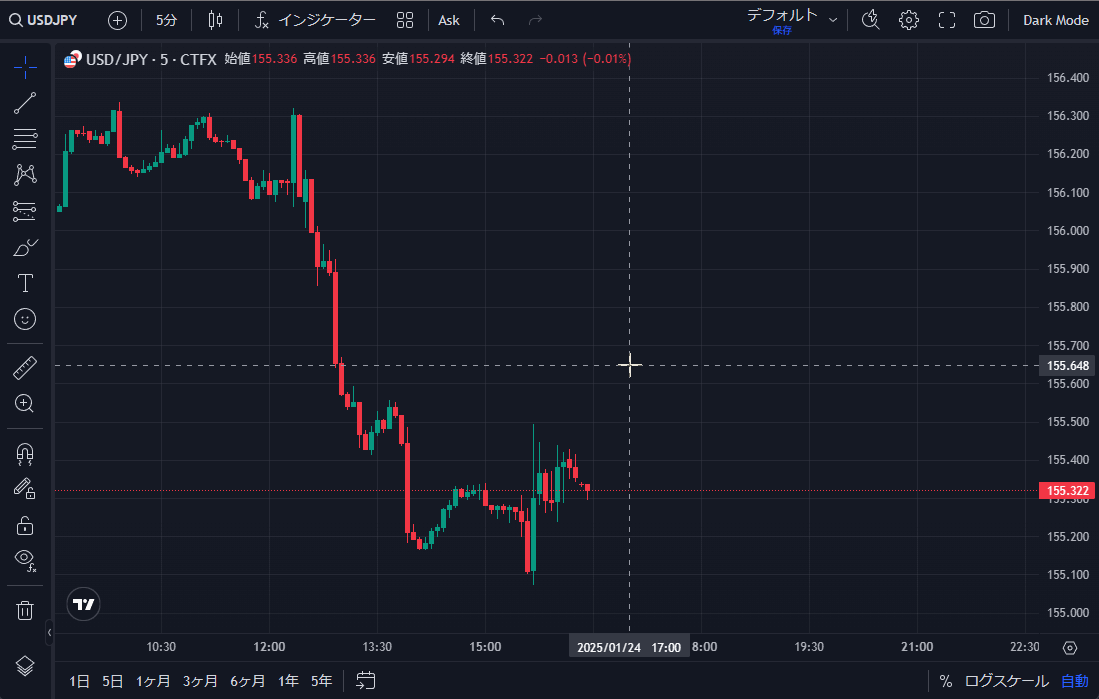
ショートポジションは、以下の手順で描画します。
- 描画ツールの上から5つ目のアイコンをクリック
- プロジェクションのリストから「ショートポジション」を選択
- チャート上をクリック
ショートポジションは、売り注文を想定しているので、上のラインが損切りライン、下のラインが利確ラインとなります。その他についてはロングポジションと共通です。
統計情報と自動計算の仕組み
ロングポジション/ショートポジションでは、3つの各ラインにおいて、取引に関連する統計情報を表示しています。主な情報は以下の通りです。
- 利確ライン:利確値幅/利確時の口座資金
- エントリーライン:損益/数量/リスクリワード比
- 損切りライン:損切り値幅/損切り時の口座資金
このツールでは、パラメーターの設定で、損切りになった場合の損失額(損切り金額)があらかじめ決まる仕組みになっています。そのため、損切りラインを動かしても、損切りラインに記載されている「損切り時の口座資金」は変化しません。
損切り金額と、設定した損切りラインで決まる損切り値幅に基づいて、取引数量は自動計算されています。「取引数量(ロットベース)」は、エントリーラインの統計情報で確認できますが、損切り値幅が広がればこの数量は小さくなり、損切り値幅が狭まればこの数量は大きくなります。
利益を大きくする上で重要な指標が、エントリーラインの統計情報に表示されている「リスクリワード比」です。これは損切り金額に対する利確金額の比率を表しており、この値が大きいほど、リスクに対して得られる利益が大きくなります。トレード戦略を考える際は、このリスクリワード比を意識することが重要です。
▼豆知識
チャートがエントリーラインに当たった後に利確ライン/損切りラインに当たると、取引結果が確定します。取引結果が確定すると、エントリーラインに表示される損益は、「未確定損益」から「確定損益」に切り替わる仕組みです。
「ロングポジション/ショートポジション」のパラメーター設定
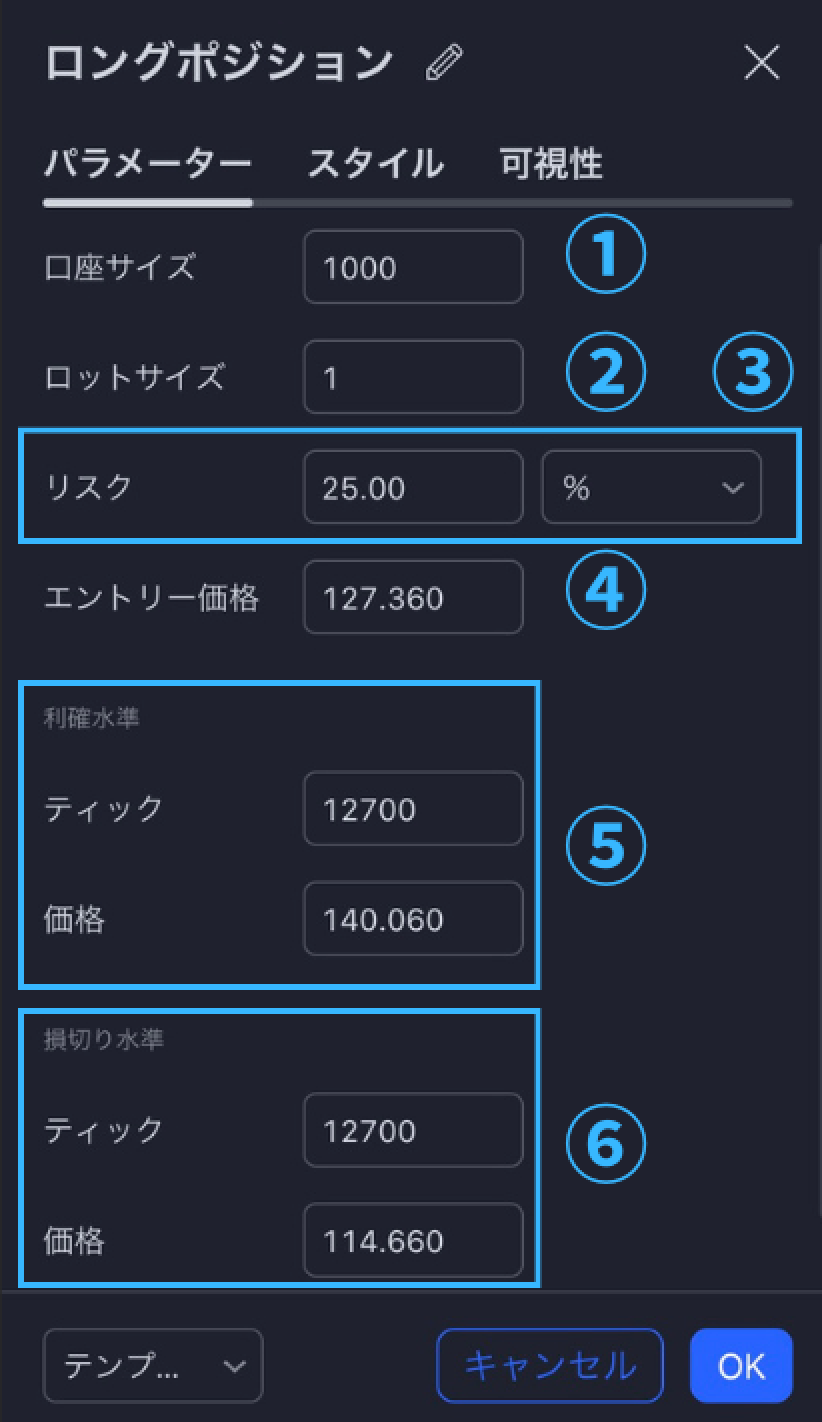
「ロングポジション/ショートポジション」の設定ウインドウの「パラメーター」タブでは、取引シミュレーションに使用する情報を設定します。①~⑥の項目について、それぞれ説明していきます。
① 口座サイズ
取引のシミュレーションにおける口座資金を設定します。デフォルトは1000です。
② ロットサイズ
1ロットあたりのサイズを設定します。
なお、エントリーラインの統計情報に表示されている数量の単位はロットです。例えば、ロットサイズを1万に設定しているときに数量が3であれば、取引数量は3万通貨ということになります。
③ リスク
想定損失額を設定する項目です。単位に「%/キャッシュ」のどちらを選択するかによって、計算方法が変わります。
「%」を選択した場合は、口座サイズにこの項目で設定したパーセンテージをかけた値が、損切り時の損失額になります。一方、「キャッシュ」を選択した場合は、この項目で設定した値がそのまま損切り時の損失額になります。
例えば、口座サイズが1000の場合、リスクに「20%」と設定すると、損切り時の損失額は「1000 × 20% = 200」となります。一方、「20キャッシュ」と設定すると、損切り時の損失額は「20」となります。
④ エントリー価格
エントリーラインの価格を設定する項目です。チャート上のエントリーラインに連動しますが、手入力することも可能です。
⑤ 利確水準
利確ラインの価格を設定する項目です。チャート上の利確ラインに連動しますが、手入力することも可能です。
⑥ 損切り水準
損切りラインの価格を設定する項目です。チャート上の損切りラインに連動しますが、手入力することも可能です。
「ロングポジション/ショートポジション」のスタイル設定
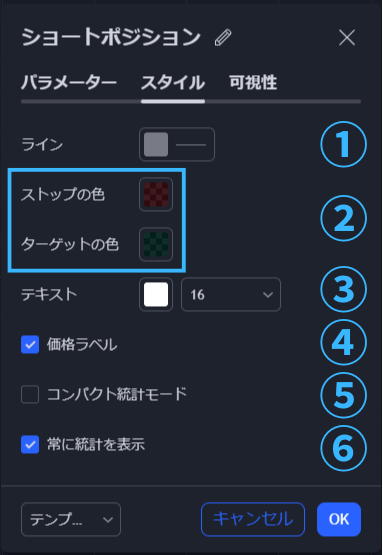
「ロングポジション/ショートポジション」の設定ウインドウの「スタイル」タブでは、表示に関する設定ができます。①~⑥の項目について、それぞれ説明していきます。
① ライン
エントリーラインの色/不透明度/太さを設定する項目です。
② ストップ/ターゲットの色
エントリーラインと損切りラインの間のゾーン、エントリーラインと利確ラインの間のゾーンの色/不透明度を設定します。ここで設定した色は、エントリーライン/損切りライン/利確ラインの統計情報の背景にも反映されます。
③ テキスト
エントリーライン/損切りライン/利確ラインのラベル表示の文字色/フォントサイズを設定します。
④ 価格ラベル
エントリーライン/損切りライン/利確ラインの価格を価格スケールにラベル表示するか設定します。デフォルトではチェックが入っており、ラベル表示される設定です。
⑤ コンパクト統計モード
この項目にチェックを入れると、統計情報が数字のみでコンパクトに表示するモードに切り替わります。デフォルトはチェックが外れており、通常表示です。
⑥ 常に統計を表示
この項目にチェックを入れると、ロングポジション/ショートポジションからカーソルが外れても、常に表示されるようになります。デフォルトではチェックが外れており、カーソルが外れると、統計情報は非表示になります。



